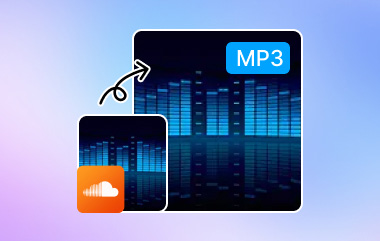Φανταστείτε ότι ηχογραφείτε ένα εξαιρετικό κομμάτι σε ένα GarageBand και θέλετε να το επισυνάψετε σε ένα email ή να το ανεβάσετε σε έναν ιστότοπο. Και μετά τι; Θα πρέπει να μάθετε το Διαδικασία εξαγωγής από GarageBand σε MP3 για να διασφαλίσετε ότι κανείς δεν θα χάσει τη μουσική σας, ανεξάρτητα από τη συσκευή που χρησιμοποιεί. Σε αυτά τα βήματα θα ενημερωθείτε πλήρως για το πώς να το πετύχετε.
Μέρος 1. Πώς να εξάγετε το GarageBand σε MP3 σε Mac
Το GarageBand παρέχει εξαιρετικές δυνατότητες για τη δημιουργία μουσικής και νέων κυκλοφοριών, αλλά η εξαγωγή έργων σε MP3 χρειάζεται βελτίωση. Παρόλο που από την έκδοση 10.0.2 και μετά, αυτό το πρόβλημα εξαγωγής MP3 λύθηκε, οι χρήστες του σε συσκευές Mac μπορούν πλέον εύκολα να εξάγουν τα έργα τους στο πρότυπο ήχου MP3 χρησιμοποιώντας το καλύτερος μουσικός επεξεργαστής διαθέσιμο. Παρακάτω, θα σας καθοδηγήσω σε όλα τα βήματα που απαιτούνται για να εξαγάγετε σωστά το έργο GarageBand σε μορφή MP3.
Βήμα 1Εκτελέστε το GarageBand σας και ανοίξτε ένα έργο με το οποίο έχετε ολοκληρώσει. Επιλέξτε το Μερίδιο κουμπί στη γραμμή πλοήγησης από το παραπάνω παράθυρο, το οποίο βρίσκεται μεταξύ Ρυθμίσεις και Παράθυρο.
Βήμα 2Θα πρέπει τώρα να αποκτήσετε ένα Εξαγωγή τραγουδιού σε δίσκο επιλογή και κάνοντας κλικ σε αυτήν θα αποθηκευτεί το τραγούδι σας απευθείας στον υπολογιστή στην προεπιλεγμένη κατάσταση, επομένως θα πρέπει να μετονομαστεί αφού ανοίξει καθαρά η διαδικασία αποθήκευσης αρχείων.
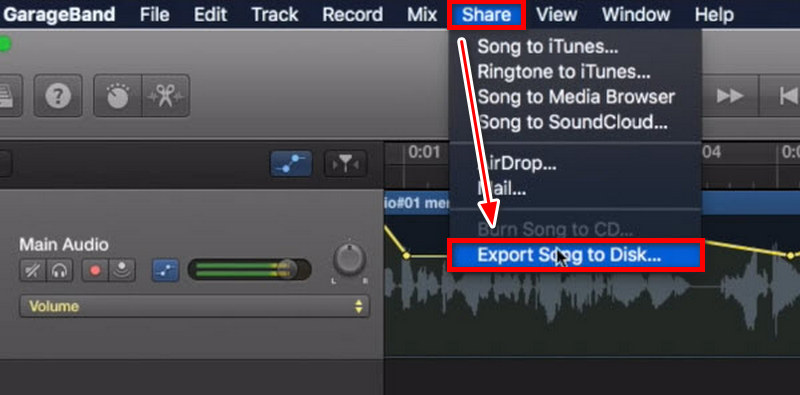
Βήμα 3Επιπλέον, παρακαλούμε επιλέξτε MP3 ως την επιθυμητή ποιότητα εξαγωγής, ώστε να μπορεί να τροποποιηθεί. Μερικές επιλογές περιλαμβάνουν τη μετονομασία του αρχείου τραγουδιού και την επιλογή του κατάλληλου φακέλου για την αποθήκευση αυτού του αρχείου. Η επέκταση αρχείου mp3 θα ενσωματωθεί αυτόματα από το GarageBand.
Βήμα 4Στην οθόνη θα υπάρχει επίσης ένα Ποιότητα αναπτυσσόμενη γραμμή - επιλέξτε την επιθυμητή ποιότητα ήχου και πατήστε το Εξαγωγή το κουμπί, το οποίο βρίσκεται από κάτω. Ο ολοκληρωμένος Εξαγωγέας Τραγουδιού θα εισαγάγει το ολοκληρωμένο αρχείο τραγουδιού σας σε μορφή MP3, ώστε να είναι έτοιμο για ακρόαση ή διανομή.
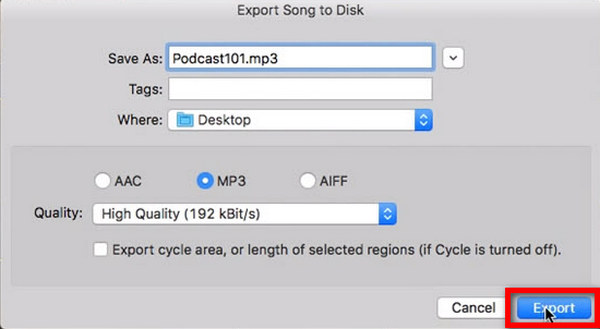
Μέρος 2. Μπορείτε να αποθηκεύσετε το GarageBand σε MP3 σε iPhone και iPad
Ενώ χρησιμοποιείτε τις λειτουργίες εξαγωγής του GarageBand που είναι διαθέσιμες σε iOS, θα παρατηρήσετε ότι είναι δυνατή η εξαγωγή έργων μόνο σε μορφή M4A, κάτι που μπορεί να αποτελέσει σημαντικό εμπόδιο, ειδικά αν χρειάζεστε μορφή MP3. Ευτυχώς, υπάρχουν μερικές αρκετά αποτελεσματικές λύσεις. Εδώ, θα συζητήσουμε τρόπους αποθήκευσης αρχείων GarageBand ως MP3 σε συσκευές iPhone ή iPad, δίνοντας έμφαση στα πλεονεκτήματα και τα μειονεκτήματα των μεθόδων, παρέχοντας παράλληλα τα απαραίτητα βήματα για την ολοκλήρωση των διαδικασιών.
Μέθοδος 1: Μέσω GarageBand, εφαρμογής Αρχείων και εφαρμογής Εγγράφων
Αυτό ξεκινά με την εξαγωγή του αρχείου ως M4A μέσω του GarageBand, ακολουθούμενη από τη χρήση της εφαρμογής Document για την επίτευξη μετατροπής μέσω ενός μετατροπέα που βασίζεται στο web.
Βήμα 1Αποκτήστε πρόσβαση στην εφαρμογή Αρχεία στη συσκευή iPhone σας και ανοίξτε έναν νέο ειδικό φάκελο, με το όνομα "Σκληρός δίσκος" Αρχεία GarageBand. Κατευθύνετε τον νεοδημιουργημένο φάκελο στον Στο iPhone μου τηλεφωνικός κατάλογος.
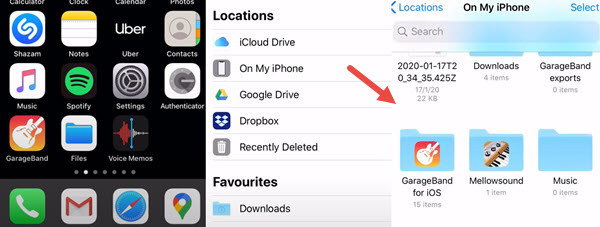
Βήμα 2Στο GarageBand, επιλέξτε το Εξαγωγή καρτέλα επιλογών στην επάνω δεξιά γωνία της οθόνης, πατώντας πρώτα το Επιλέγω και επιλέγοντας το τραγούδι που θέλετε να εξαγάγετε. Για να μοιραστείτε το τραγούδι, πρέπει να πατήσετε Μερίδιο > ΤραγούδιΧτύπημα Μερίδιο πρώτα θα εμφανιστούν οι εισαγωγές τραγουδιών και στη συνέχεια μια λειτουργία εξαγωγής υψηλής ποιότητας στο iTunes plus rendering.
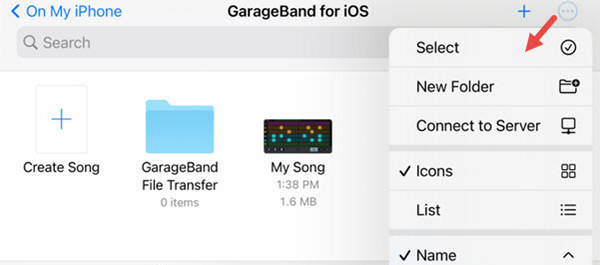
Βήμα 3Κάντε κλικ Άνοιγμα σε…, ακολουθούμενο από Έγγραφο από Readdle, το οποίο θα χρειαστεί λήψη εάν δεν έχει εγκατασταθεί. Αυτή η διαδικασία ανοίγει το αρχείο από τον πάροχο της υπηρεσίας Εγγράφων.
Βήμα 4Μπορούμε τώρα να στραφούμε στο Εφαρμογή Έγγραφα, ιδιαίτερα το ενσωματωμένο πρόγραμμα περιήγησής του, και αναζητήστε έναν online μετατροπέα, π.χ. Convertio. Επιτρέψτε την μεταφόρτωση του αρχείου M4A, επιλέξτε τη μετατροπή MP3 και κατεβάστε το επιθυμητό αρχείο.
- Πλεονεκτήματα
- Αυτή η μέθοδος δεν απαιτεί πρόσθετες αγορές, καθώς χρησιμοποιεί δωρεάν εφαρμογές και online μετατροπείς.
- Όλη η διαδικασία γίνεται σε συσκευή iOS, εξαλείφοντας την ανάγκη για κάποια συσκευή.
- Μειονεκτήματα
- Η χρήση διαδικτυακών μετατροπέων μπορεί να οδηγήσει σε συμπίεση του αρχείου και, με τη σειρά του, να επηρεάσει την ποιότητα του ήχου.
Μέθοδος 2: Πρόσβαση σε αρχεία GarageBand από υπολογιστή
Εάν το έργο αποτελείται από περισσότερα από ένα αρχεία, η μεταφορά του σε έναν υπολογιστή και η μαζική μετατροπή σε MP3 είναι ευκολότερη και ταχύτερη.
Βήμα 1Συνδέστε το DearMob iPhone Manager και εκκινήστε την εφαρμογή για να εκτελέσετε την απαραίτητη ενέργεια.
Βήμα 2Ακολουθώ Αρχεία > Μπάντα του γκαράζ και δημιουργήστε έναν νέο φάκελο που περιέχει τις νέες εξαγωγές στην επιφάνεια εργασίας.
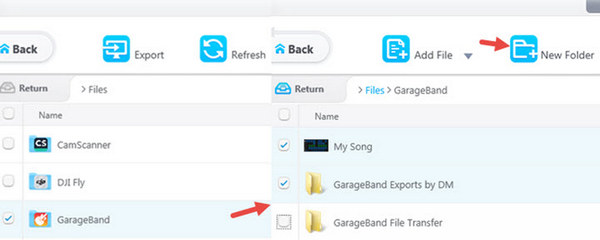
Βήμα 3Χρησιμοποιήστε το GarageBand του iPhone σας για να βρείτε τα τραγούδια σας και κάνοντας κλικ στις τρεις τελείες δίπλα στο τραγούδι που θέλετε να μοιραστείτε, επιλέξτε Μερίδιο > Αρχεία και επιλέξτε τον φάκελο που δημιουργήθηκε στο DearMob.
Βήμα 4Στον υπολογιστή, επιστρέψτε στον φάκελο του DearMob και πατήστε ανανέωση για να ελέγξετε αν τα νέα στοιχεία είναι διαθέσιμα. Αποδεσμεύστε τα ξανά στον υπολογιστή και δημιουργήστε τα σε μορφή MP3.
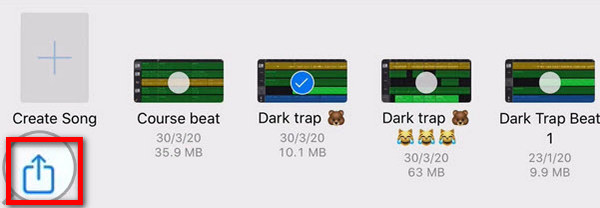
- Πλεονεκτήματα
- Αυτό σας επιτρέπει να εξάγετε περισσότερα από ένα αρχεία ταυτόχρονα, κάτι που είναι πολύ βολικό, ειδικά όταν εκπονούνται πολλά έργα.
- Οι επιτραπέζιοι υπολογιστές, στις περισσότερες περιπτώσεις, παράγουν MP3 καλύτερης ποιότητας από τους διαδικτυακούς μετατροπείς.
- Μειονεκτήματα
- Το DearMob iPhone Manager είναι ένα πρόγραμμα επί πληρωμή, προσθέτοντας έτσι ένα επιπλέον κόστος για αυτήν τη μέθοδο.
Μπόνους συμβουλές:
1. Επέκταση αρχείου με πεζά γράμματα: Τροποποιήστε το MP3 σε MP3 εάν υπάρχει δυσκολία στην εισαγωγή του στο GarageBand.
2. Προσαρμόστε τον ρυθμό δειγματοληψίας και το βάθος bitΓια να διασφαλίσετε τη συμβατότητα, σκεφτείτε να προσαρμόσετε τον ρυθμό δειγματοληψίας στα 44,1 kHz και το βάθος bit στα 16 bit.
3. Μετατροπή σε AIFF: Εάν τα προβλήματα επιμένουν, μπορείτε να εξετάσετε το ενδεχόμενο μετατροπής από AIFF σε M4A, το οποίο είναι πιο χρήσιμο για επεξεργασία από τις άλλες μορφές.
Μέρος 3. Ο καλύτερος τρόπος για να αποθηκεύσετε το GarageBand ως MP3 στα Windows
Η αποθήκευση του GarageBand ως MP3 είναι μια εξαιρετική επιλογή, καθώς είναι πολύ μικρό σε μέγεθος και εύχρηστο όταν κάποιος μεταφέρει ένα αρχείο, όπως ένα αρχείο ήχου, στο οποίο έχει εργαστεί σε ένα εξαιρετικό ηχητικό έργο στην εφαρμογή που είναι γνωστή ως GarageBand. Μετατροπέας βίντεο AVAide είναι το κατάλληλο εργαλείο που μπορεί να κάνει τη μετατροπή αρχείων GarageBand πολύ απλή και χωρίς υποβάθμιση της ποιότητας.
- Υποστηρίζονται πάνω από 300 μορφές για εισαγωγή και εξαγωγή αρχείων ήχου.
- Ο ήχος μπορεί να διατηρηθεί σε ποιότητα έως και 8K.
- Η χρήση αυτού του εργαλείου είναι εύκολη χάρη στο φιλικό προς το χρήστη περιβάλλον εργασίας του.
- Επεξεργαστείτε, κόψτε και προσαρμόστε το επίπεδο ενίσχυσης στα αρχεία ήχου.
- Αλλάξτε τις πληροφορίες που περιέχονται στα αρχεία πολυμέσων για να διευκολύνετε τη διαχείρισή τους.
Βήμα 1Μεταβείτε στην επίσημη ιστοσελίδα του AVAide Video Converter και κατεβάστε το αρχείο εγκατάστασης. Στη συνέχεια, ακολουθήστε τις οδηγίες που παρέχονται για να εγκαταστήσετε την εφαρμογή.
Βήμα 2Στη συνέχεια, ανοίξτε το στον υπολογιστή σας με Windows και φορτώστε το εξαγόμενο αρχείο GarageBand κάνοντας κλικ στο Πρόσθεσε αρχεία κουμπί ή σύροντας το αρχείο στην εφαρμογή.

Βήμα 3μεταβείτε στο Προφίλ στο παράθυρο, κάντε κλικ σε αυτό και επιλέξτε το MP3 επιλογή για τις μορφές κάτω από το Ήχος Ενότητα.

Βήμα 4Τέλος, κάντε κλικ στο Μετατροπή όλων για να ξεκινήσει η διαδικασία μετατροπής. Ένας μετατροπέας βίντεο AVAide θα μετατρέψει το αρχείο και θα το αποθηκεύσει ως αρχείο MP3 στον καθορισμένο φάκελο εξόδου.

Βήμα 5Αφού ολοκληρωθεί η διαδικασία, μεταβείτε στον φάκελο εξόδου που επιλέξατε πριν από τη διαδικασία για να λάβετε το αρχείο MP3, το οποίο είναι πλέον έτοιμο για διανομή!
Εκτός από το ότι διευκολύνει την κοινή χρήση μουσικής, η μετατροπή GarageBand σε MP3 διατηρεί την αρχική ποιότητα ήχου. Χρησιμοποιήστε αυτές τις τεχνικές για να μοιραστείτε εύκολα τις δημιουργίες σας σε διαφορετικούς ιστότοπους. Απολαύστε τη μουσική σας!
Η πλήρης εργαλειοθήκη βίντεο που υποστηρίζει 350+ μορφές για μετατροπή σε ποιότητα χωρίς απώλειες.



 Ασφαλής λήψη
Ασφαλής λήψη